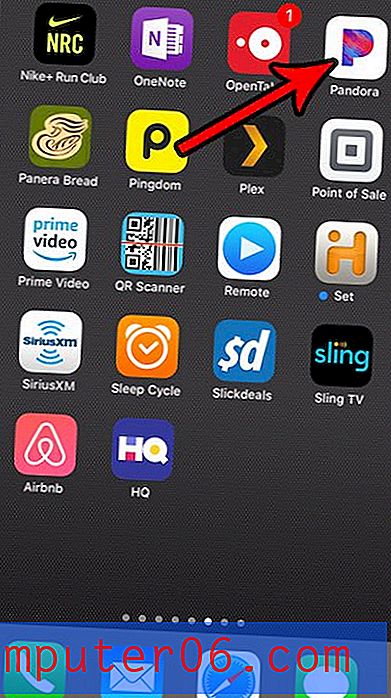Dodaj nowe miasto do aplikacji pogodowej iPhone 5
Twój iPhone 5 jest fabrycznie wyposażony w niektóre aplikacje i narzędzia, które według Apple są ważne dla każdego właściciela iPhone'a 5. To, czy zdecydujesz się korzystać z tych aplikacji, czy zignorować je, zależy od ciebie, ale jedna z ważniejszych rzeczy to aplikacja Pogoda. Wyróżnia się spośród wielu innych aplikacji ze względu na wygląd ikony aplikacji i może się zdarzyć, że będziesz ją otwierać z pewną częstotliwością. Ale domyślnie nie zawiera wielu pomocnych lokalizacji i, w zależności od tego, jak początkowo skonfigurowałeś urządzenie, może nawet nie zawierać twojego miasta rodzinnego. Na szczęście możesz dowolnie dodawać i usuwać miasta z aplikacji pogodowej iPhone 5.
Czy masz już etui na iPhone'a 5? Amazon ma duży wybór interesujących i niedrogich futerałów, które mogą zaspokoić każdą potrzebę.
Dodaj lub usuń miasto z aplikacji pogodowej iPhone 5

Aplikacja pogodowa będzie zawierać wpis dla Cupertino w Kalifornii, ponieważ tam właśnie znajduje się Apple. Niestety, ta informacja nie jest bardzo pomocna dla wielu osób, więc możesz usunąć wpis Cupertino i dodać własne informacje, jeśli tak zdecydujesz. Pokażemy Ci, jak najpierw dodać miasto, a potem jak je usunąć.
Krok 1: Uruchom aplikację Pogoda .
Uruchom aplikację pogodową na iPhone 5
Krok 2: Wybierz ikonę Informacje w prawym dolnym rogu kafelka pogody.
Naciśnij ikonę Informacje
Krok 3: Naciśnij przycisk + w lewym górnym rogu ekranu.
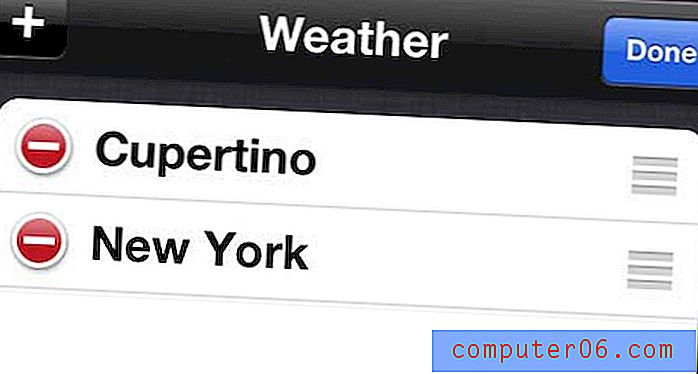
Naciśnij przycisk +
Krok 4: Wpisz miasto, województwo lub kod pocztowy w polu wyszukiwania u góry ekranu, a następnie wybierz wynik odpowiadający lokalizacji, dla której chcesz wyświetlić informacje o pogodzie.
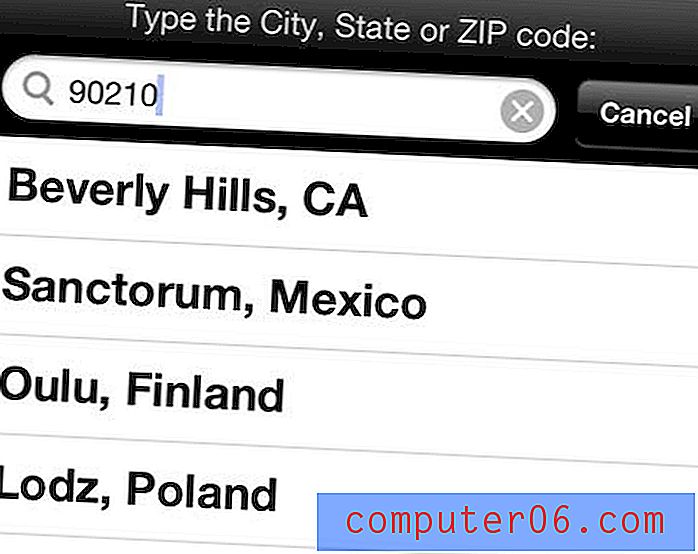
Wybierz żądaną lokalizację pogody
Krok 5: Naciśnij przycisk Gotowe w prawym górnym rogu ekranu, aby wyświetlić informacje o pogodzie dla właśnie dodanego miasta.
Teraz, aby usunąć miasto…
Krok 1: Otwórz aplikację Pogoda .
Uruchom aplikację pogodową na iPhone 5
Krok 2: Wybierz ikonę Informacje w prawym dolnym rogu kafelka pogody.
Naciśnij ikonę Informacje
Krok 3: Stuknij czerwone kółko z białym łącznikiem po lewej stronie miasta, które chcesz usunąć z aplikacji pogodowej.
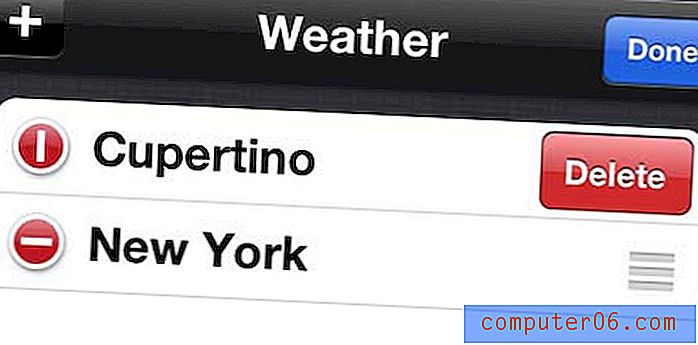
Usuń niechciane miasto
Krok 4: Naciśnij czerwony przycisk Usuń po prawej stronie nazwy miasta.
Krok 5: Naciśnij przycisk Gotowe, aby wyjść z tego ekranu i powrócić do ekranu pogody.
IPhone 5 ma timer, który można ustawić. Jest to tylko jedno z wielu przydatnych narzędzi zainstalowanych domyślnie w telefonie, które mogą być przydatne w wielu różnych sytuacjach.